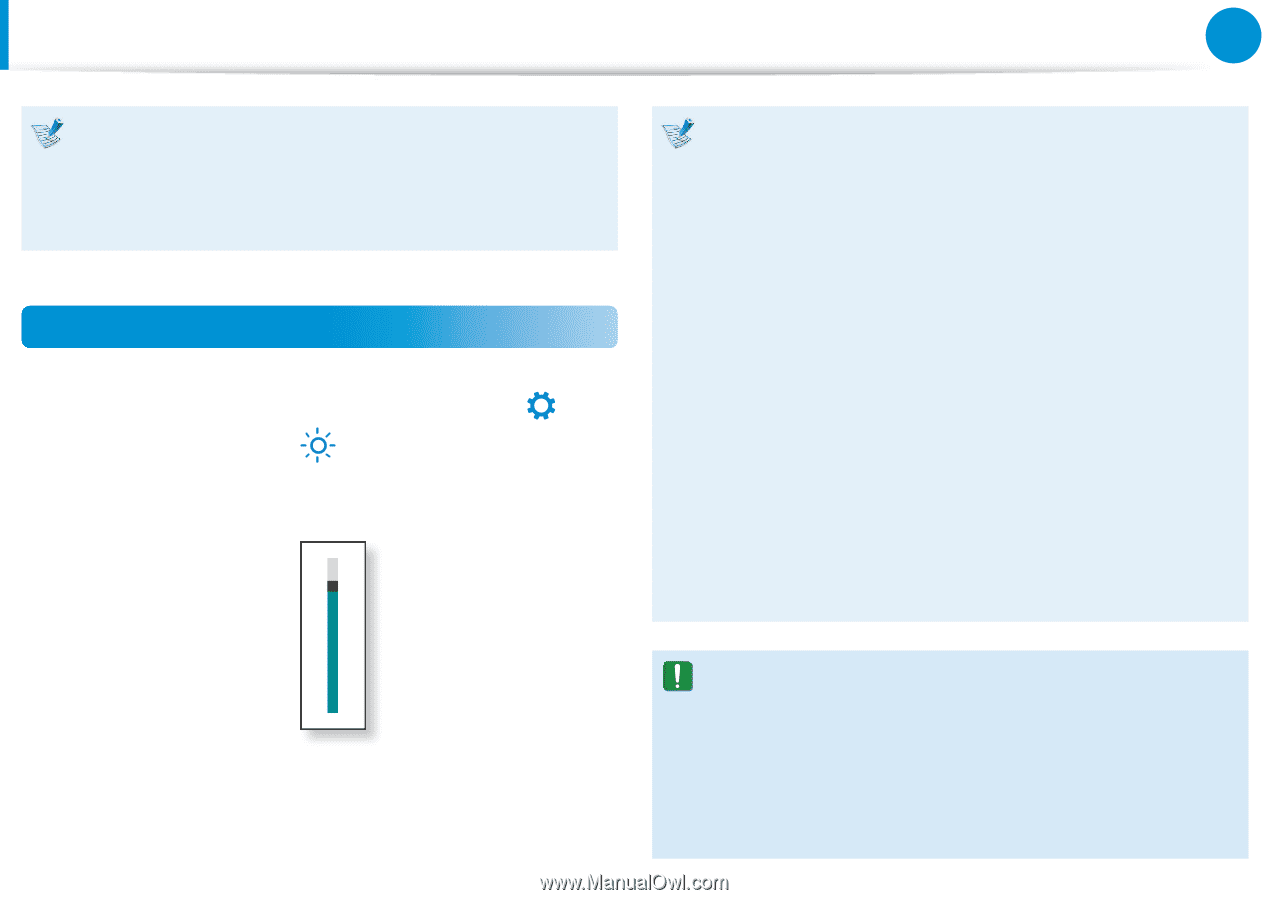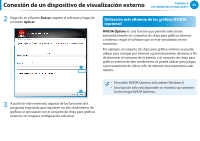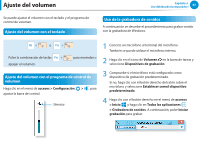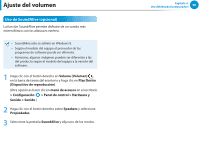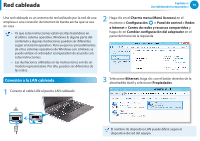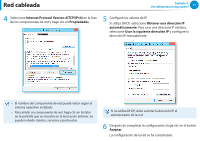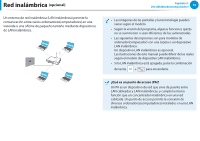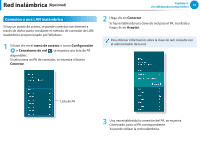Samsung NP540U3C User Manual Windows 8 User Manual Ver.1.1 (Spanish) - Page 70
Control del brillo de la pantalla LCD
 |
View all Samsung NP540U3C manuals
Add to My Manuals
Save this manual to your list of manuals |
Page 70 highlights
Control del brillo de la pantalla LCD El brillo de la pantalla se establece automáticamente en el áᔪ nivel de brillo más alto cuando se conecta la alimentación CA; el brillo se atenúa automáticamente cuando el ordenador (computador) se utiliza con la alimentación de la batería a fin Ŗᮁ de incrementar el tiempo de uso de ésta. ᯲ Control del brillo con el teclado ᰆ⊹ 1 Haga clic en el menú de accesos > Configuración > ᖅᱶ icono Ajuste de pantalla . 2 Ajuste el brillo con la barra de control de brillo de la pantalla. ⦽ Capítulo 3. Uso deldenador(computador) 69 •• Ahorro en el consumo de energía de la batería Reduce el brillo LCD cuando el ordenador(computador) funciona con la energía de la batería para ahorrar consumo de energía. •• Píxeles anormales en la LCD del ordenador (computador) portátil Descripción: Samsung respeta las especificaciones relacionadas con la calidad y la fiabilidad estrictas de la LCD. Pero a pesar de ello, es inevitable que pueda haber un número pequeño de píxeles anormales. Un número grande de píxeles anormales puede causar problemas en el aspecto, pero un número pequeño no afecta al rendimiento del ordenador (computador). Por ello Samsung observa y sigue estos principios relacionados con los puntos: - Puntos brillantes: 2 o menos - Puntos negros: 4 o menos - Combinación de puntos brillantes y negros: 4 o menos Instrucciones para la limpieza de la pantalla LCD Limpie el panel LCD con un paño suave ligeramente humedecido en un detergente especial para limpiar ordenadores(computadores); muévalo siempre en la misma dirección. Usar una fuerza excesiva para limpiar el panel LCD puede dañar éste.